在日常生活中,我们经常会需要修改路由密码或者WIFI密码,以确保网络安全和稳定性,对于手机用户来说,修改路由密码可以通过打开手机浏览器输入路由器IP地址,然后输入用户名和密码登录路由器管理界面,找到设置项进行修改。而对于电脑用户来说,修改WIFI密码则需要先连接到WIFI网络,然后在浏览器中输入路由器IP地址登录管理界面,找到无线设置选项进行修改。通过简单的操作步骤,我们可以轻松地修改路由密码和WIFI密码,保障网络安全。
电脑上修改WIFI密码步骤
具体方法:
1.第一步,电脑浏览器进入无线路由设置页面。在网址栏输入“192.168.1.1”(如不对,查看路由器。上面有进入设置页面的地址,按说明输入就行)。
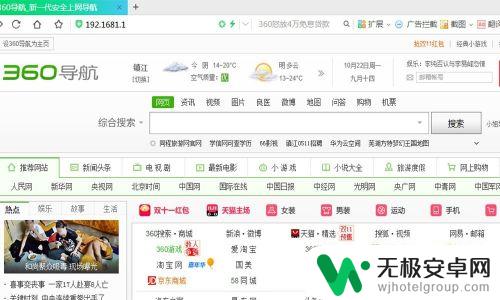
2.进入后输入管理员密码,一般是“admin”或“123456”。路由器上面有,可以查看。
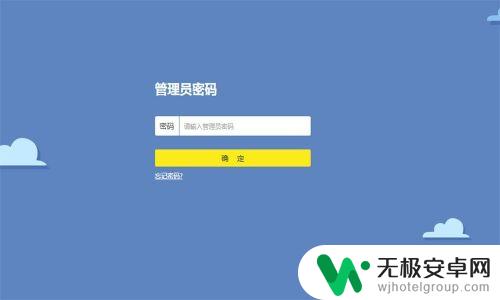
3.进入主页后拉到最下方。点击“路由设置”。

4.在左侧栏目内找到“无线设置”
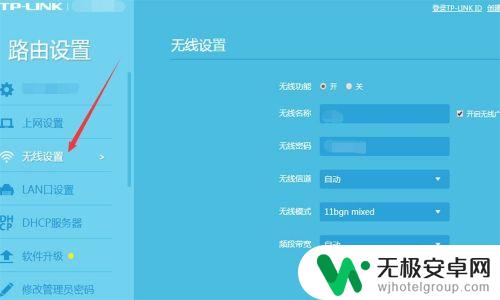
5.右侧弹出无线设置的选项,有一栏就是“无线密码”
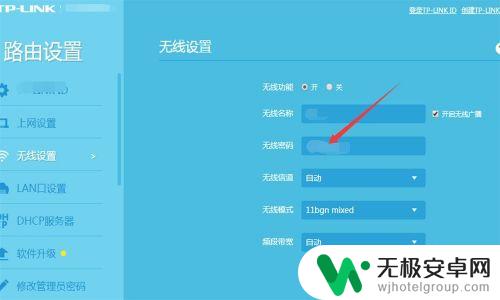
6.输入新的密码后点击“保存”
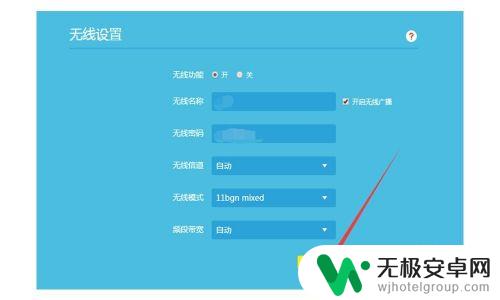
7.设置好后退出,这样无线密码就修改好。在手机及其它无线设备输入新的WIFI密码。
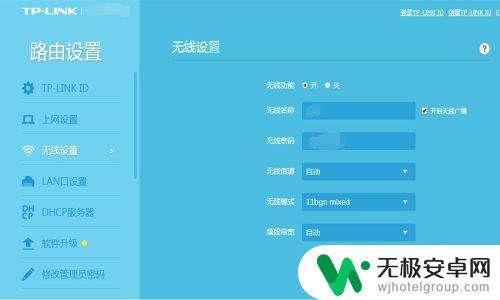
以上就是手机如何修改路由密码的全部内容,有遇到相同问题的用户可参考本文中介绍的步骤来进行修复,希望能够对大家有所帮助。











